Adobe Photoshop是一款集图像扫描、编辑修改、图像制作、广告创意,图像输入与输出于一体的图形图像处理软件,深受广大平面设计人员和电脑美术爱好者的喜爱,小伙伴们知道如如何在PS中画线吗?不知道的小伙伴可以跟着下面这篇文章动手试试哦。
ps中画各种线的技巧教程:
1.如何在Photoshop中绘制直线
步骤1、我将向您展示如何首先在Photoshop中绘制一条直线.最简单的方法是使用为此目的设计的工具:线工具(U):
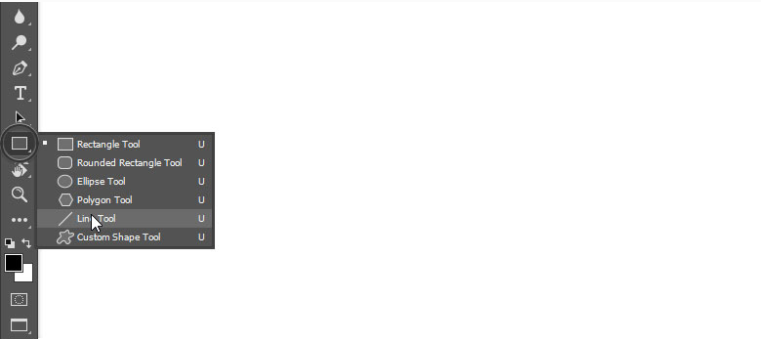
第2步、将其模式设置为像素。

第3步、然后只需单击并拖动以任意角度绘制一条直线。
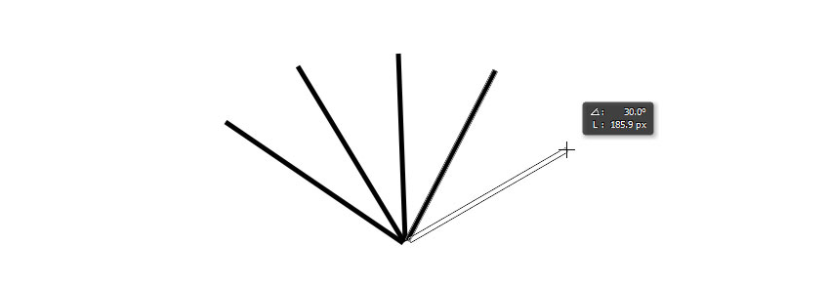
第4步、您也可以使用画笔工具(B).单击您希望线条开始的位置,按住Shift,然后单击线条的终点.Photoshop将为您绘制。
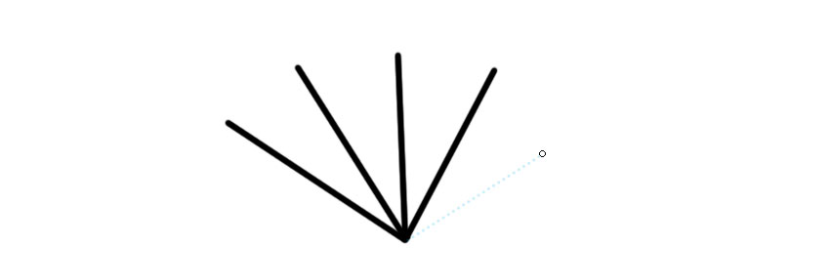
这些线以您当前的笔刷为基础。
2.如何在Photoshop中绘制折线
好的,但是如何在Photoshop中绘制虚线?为此,您可以使用相同的方法.如果先单击,然后按Shift,则将绘制一条直线.但是,如果您按住Shift键并再次单击,则前一行的终点将成为新行的起点.因此,请记住顺序:单击并按Shift键以换行,然后按Shift键并单击以连续虚线。
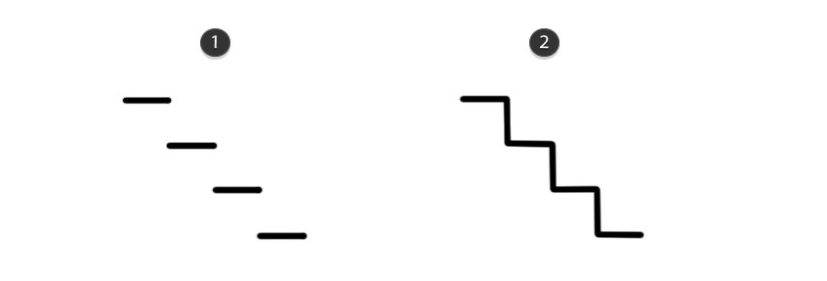
1:单击,按Shift,单击,释放Shift,2:单击,按Shift,单击,单击,再单击。
3.如何在Photoshop中绘制90度线
现在,让我向您展示如何在Photoshop中绘制90度线.Shift键在这里也很有用。按住Shift键并开始向左或向右绘制以绘制水平线,并向上或向下绘制以绘制垂直线.Photoshop将为您理顺它们。
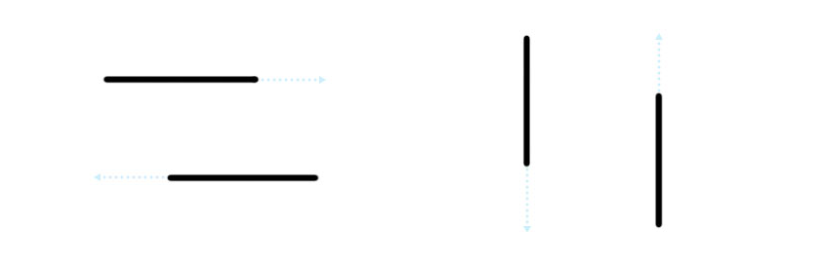
4.如何在Photoshop中绘制曲线
步骤1、这就是一条直线,但是如何在Photoshop中绘制一条曲线呢?当然,您可以使用“画笔工具”(B)轻松绘制所需的任何线条,但是如果没有图形输入板,则可能很难控制其形状.让我们改用曲率笔工具(P)。
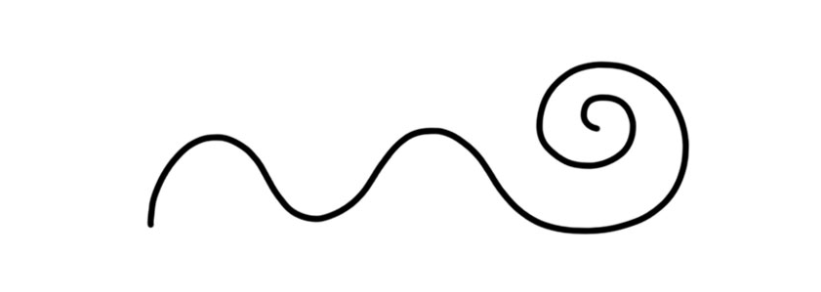
如何用鼠标在Photoshop中绘制曲线?您可以使用画笔工。
第2步、曲率钢笔工具”隐藏在“钢笔工具”菜单下:
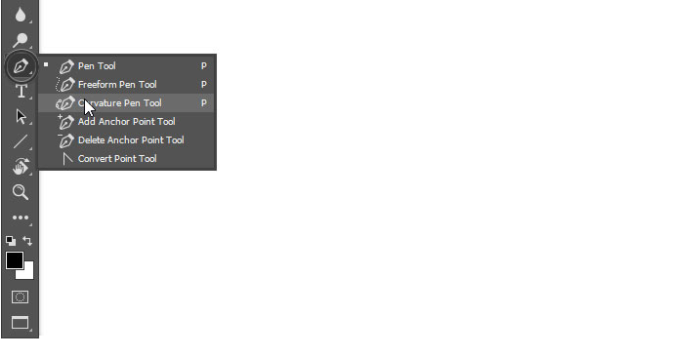
第3步、将其“模式”设置为“形状”,删除“填充”,为“笔触”添加颜色,并调整线的粗细。

第4步、该工具允许您通过单击和拖动来绘制曲线.最好的是,该线保持完全可编辑的状态—只需单击并拖动其任何点即可修改其形状.按住Control键单击以完成绘图,然后使用直接选择工具(A)再次选择线。
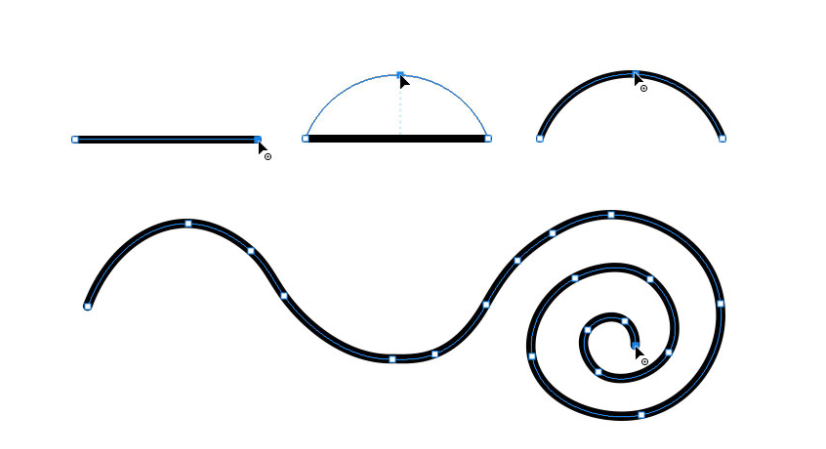
……为此,弯曲笔工具要好得多。
5.如何在Photoshop中绘制虚线
步骤1、 这是在 Photoshop 中绘制虚线的方法.如果单击“笔触”厚度旁边的线,您将看到几个预设,包括虚线。
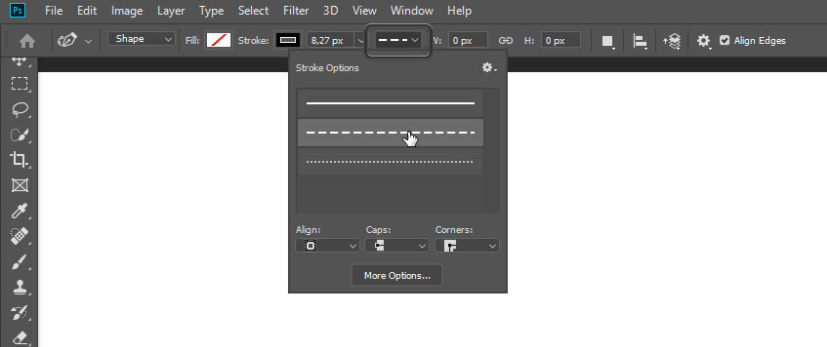
第2步、 单击您选择的预设,然后开始画线:
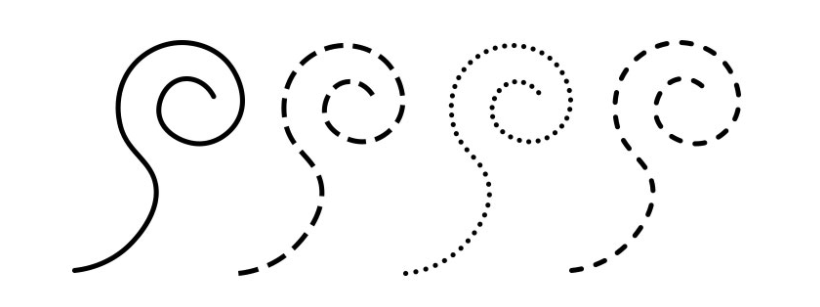
第3步、 如果要为虚线创建自己的预设,请单击 “更多选项 ... ”.
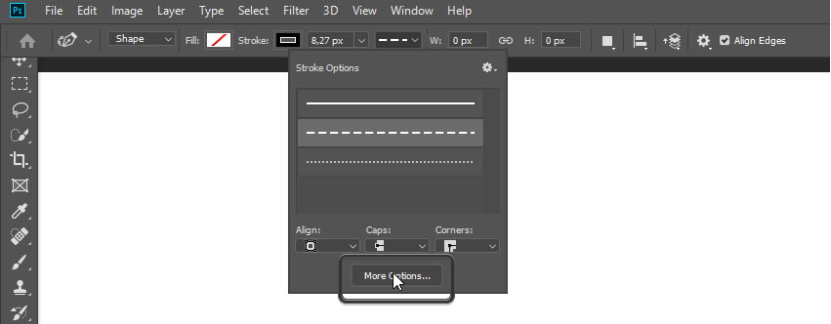
单击“更多选项”以创建虚线的自定义预设。
第4步、 ... 并调整设置.单击“保存”以保存预设以供以后使用。
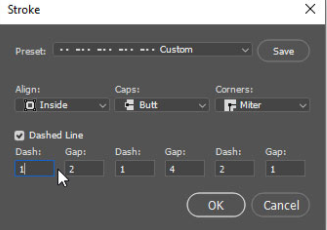
6.如何在Photoshop中画一条黑线
步骤1、 如果您想知道如何在 Photoshop 中绘制黑线,则它对所有颜色都起作用.要使用“画笔”工具( B )或其他工具在“像素”模式下绘制任何颜色的线条,请在“颜色”面板中调整颜色。
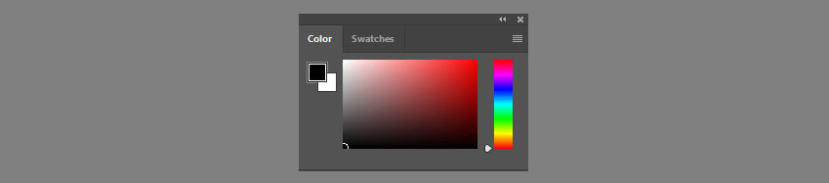
为像素线使用颜色选择器。
第2步、 如果您希望使用 “弯曲笔”工具( P )或在“ Shape e ”模式下使用任何其他工具,请在“笔触”面板中调整颜色,即使在绘制线条后也可以这样做。

7.如何在Photoshop中绘制粗线
步骤1、 如果您想知道如何在 Photoshop 中绘制粗线,则有两个选择:或者使用方括号( [ ),( ] )来增加要绘制的画笔的大小 。
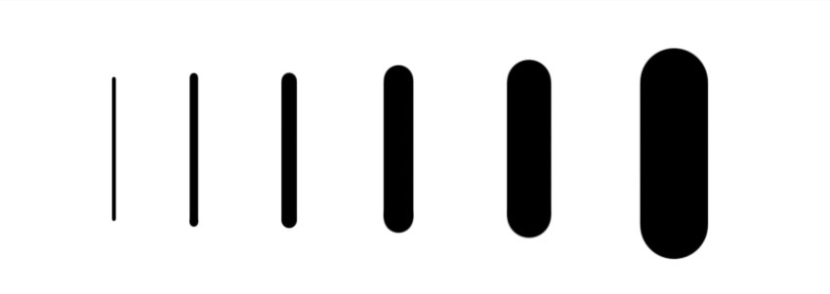
像素线的粗细一旦绘制就无法更改。
第2步、 或者,如果您处于“形状”模式,则只是设置中“笔触”的粗细。
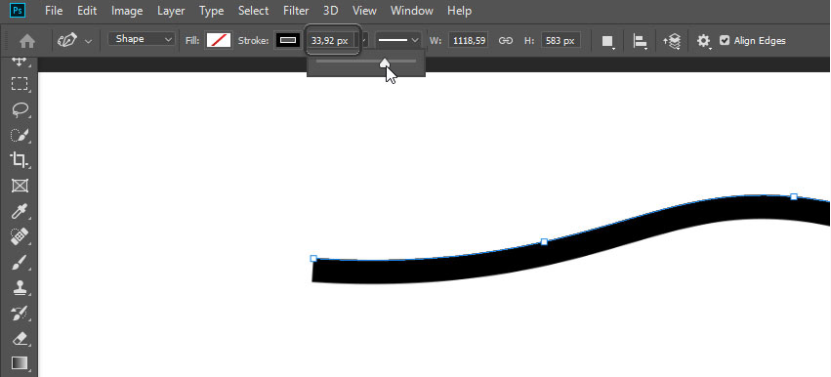
但是矢量线并不受此限制!
8.如何在Photoshop中绘制45度线
步骤1、 但是,如何在 Photoshop 中绘制 45 度线或其他角度呢?诀窍是:使用“旋转视图工具( R )”。
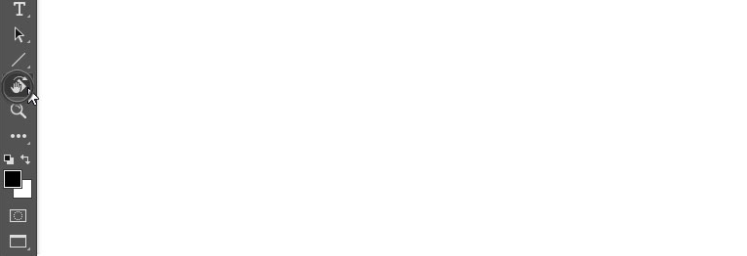
第2步、 在 “旋转角度”字段中输入角度,然后按 Enter 。
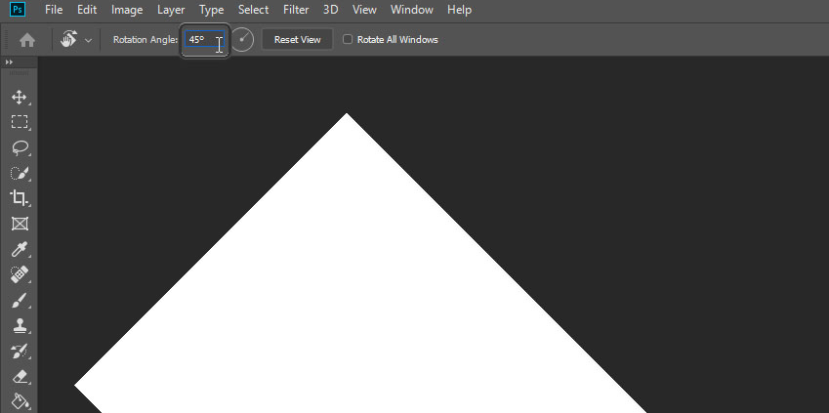
查看 “旋转角度”字段旁边的图标,以预览行。
第3步、 现在只需画一条直线。
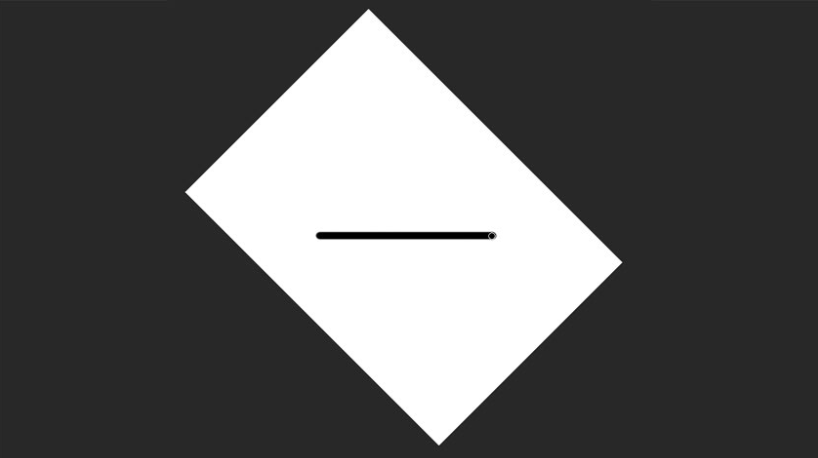
第4步、 按 Escape 键返回默认视图,并以正确的角度查看线。
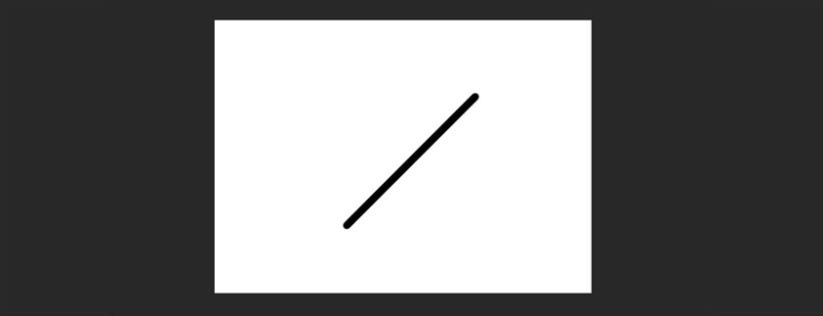
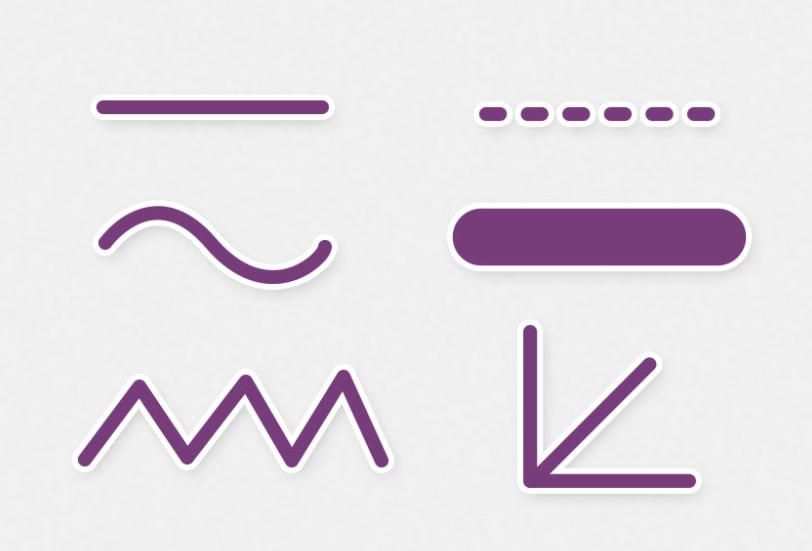
以上就是在PS中画线的具体步骤了,是不是很简单呢?小伙伴们可以跟着上面的教程做一做哦。


 作者:负责迎纸鹤
2023-11-11 02:24:21
作者:负责迎纸鹤
2023-11-11 02:24:21 












 Android版下载
Android版下载
